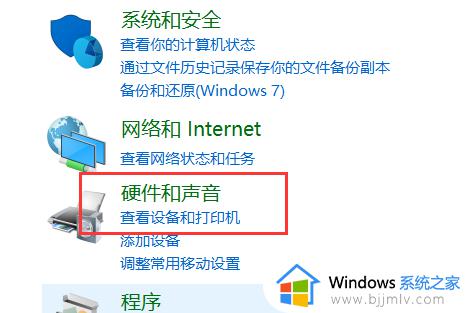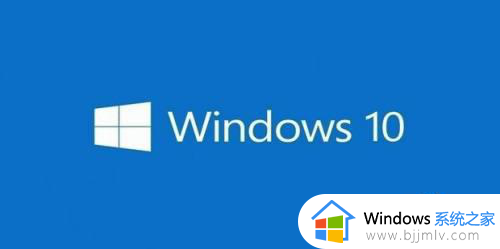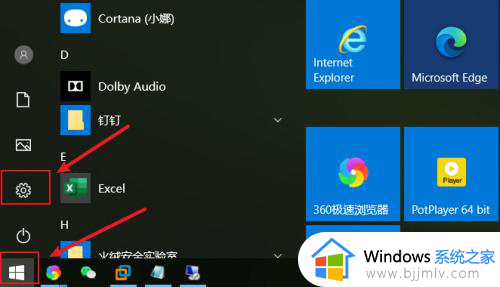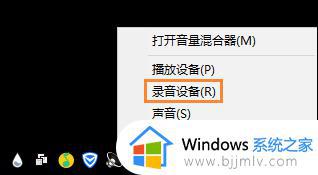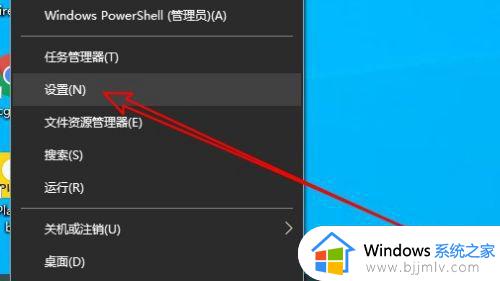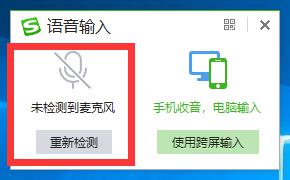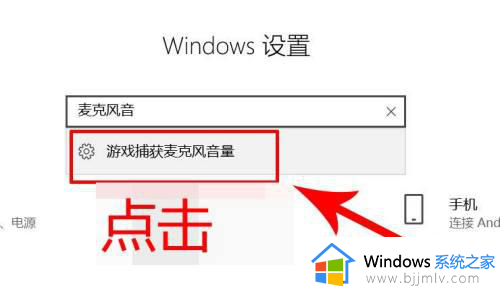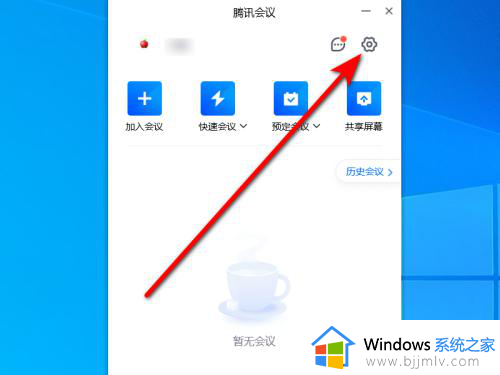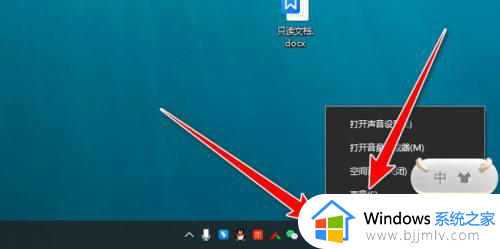电脑测试麦克风声音在哪里 电脑如何检测麦克风有没有声音
对于使用台式电脑的用户来说,想要实现日常的语音通讯交流时,由于主机缺少麦克风设备的缘故,因此需要插入耳机设备来充当麦克风功能,不过对于电脑中插入的麦克风设备,许多用户都不清楚电脑测试麦克风声音在哪里,面对这种情况小编就来教大家电脑如何检测麦克风有没有声音,以供大家参考。
具体方法如下:
一、启用并将麦克风设置为默认设备
1、在任务栏右键上右键小喇叭图标,单击“录音设备”。
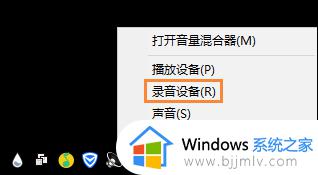
2、插上麦克风接口(前置面板接口位置有麦克风图标),选择一个状态为就绪的麦克风。然后下面按钮中“设置为默认设备”按钮旁边的小三角,选择“设置为默认通讯设备”。
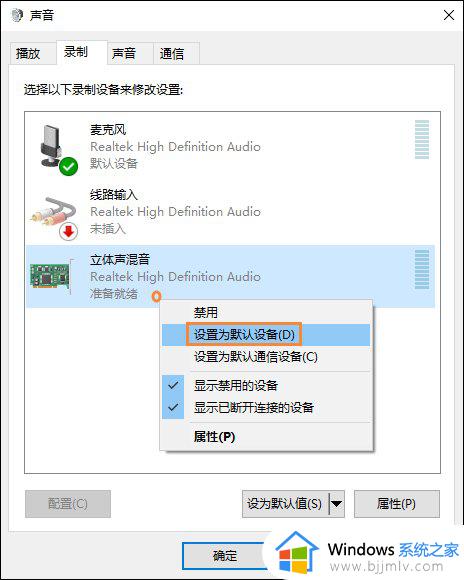
3、确认退出即可。
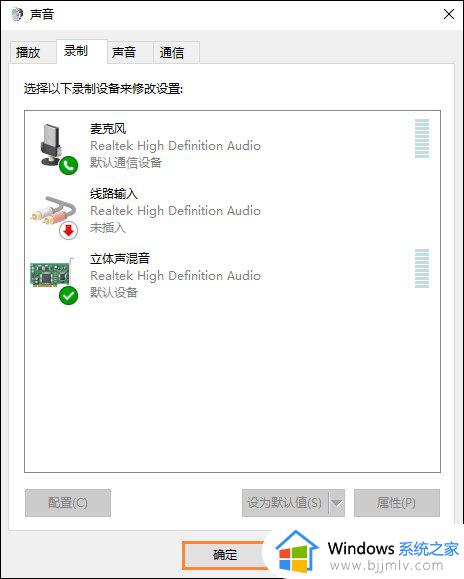
二、麦克风测试方法
1、打开QQ → 三 → 设置 ;
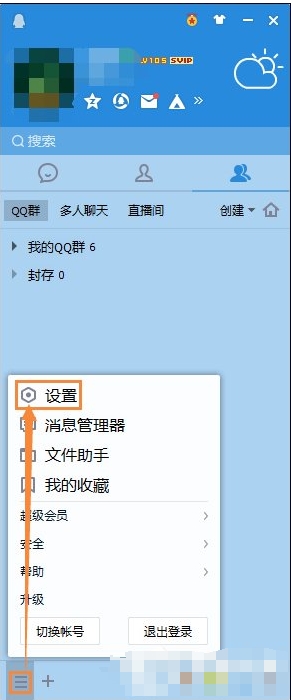
2、在基本设置中将滚动条拉到最下面,找到并点击“音视频通话”;
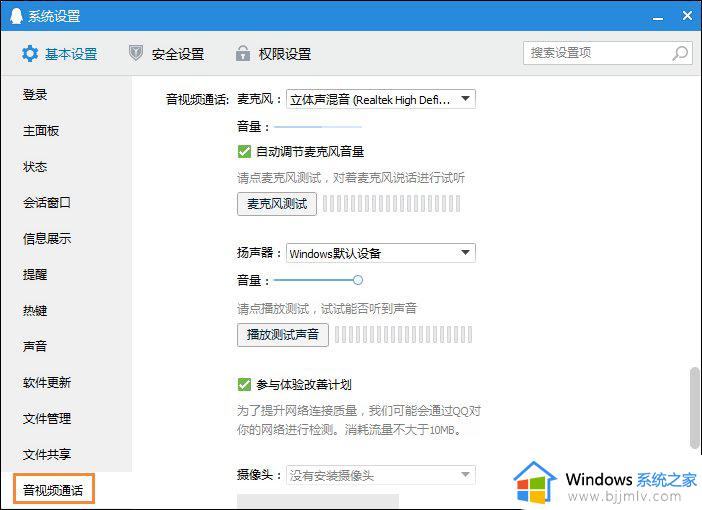
3、在麦克风栏目中的下拉菜单选择当前被激活的麦克风,再点击下面的“麦克风测试”即可,只要有波动就可以用。
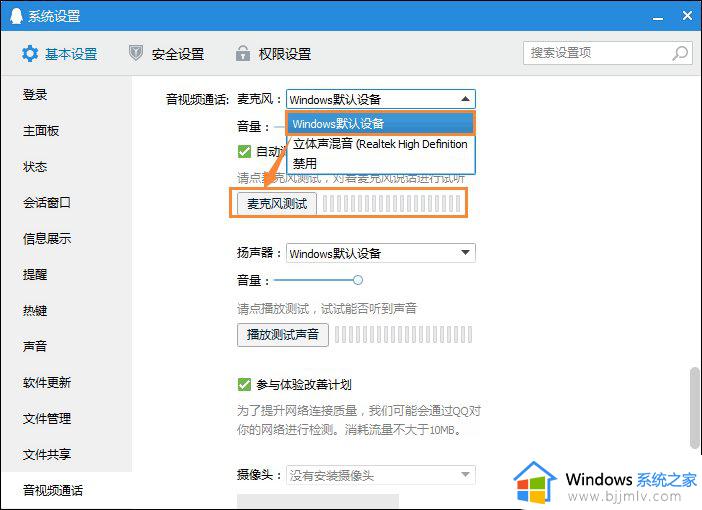
以上就是小编给大家讲解的电脑如何检测麦克风有没有声音所有内容了,有遇到过相同问题的用户就可以根据小编的步骤进行操作了,希望能够对大家有所帮助。